Sablon exportálása az Azure Portal használatával
Az Azure Resource Manager-sablonok létrehozásához a meglévő erőforrásokból exportálhat sablonokat. Az exportált sablon segít megérteni az erőforrásokat üzembe helyező JSON-szintaxist és tulajdonságokat. A jövőbeli üzemelő példányok automatizálásához kezdje az exportált sablonnal, és módosítsa azt a forgatókönyvhöz. Az exportálási sablonfolyamat használható sablont próbál létrehozni. Az exportált sablonok többsége azonban némi módosítást igényel az Azure-erőforrások üzembe helyezéséhez.
A Resource Manager lehetővé teszi egy vagy több erőforrás kiválasztását egy sablonba való exportáláshoz. A sablonban pontosan a szükséges erőforrásokra összpontosíthat.
Ez a cikk bemutatja, hogyan exportálhat sablonokat a portálon keresztül. További lehetőségek:
- Sablon exportálása az Azure CLI-vel
- Sablon exportálása az Azure PowerShell-lel
- REST API-exportálás erőforráscsoportból és REST API-exportálás az üzembe helyezési előzményekből.
Válassza ki a megfelelő exportálási lehetőséget
Kétféleképpen exportálhat sablont:
Exportálás erőforráscsoportból vagy erőforrásból. Ez a beállítás új sablont hoz létre a meglévő erőforrásokból. Az exportált sablon az erőforráscsoport aktuális állapotának pillanatképe. Exportálhat egy teljes erőforráscsoportot vagy adott erőforrásokat az adott erőforráscsoporton belül.
Mentés az előzményekből. Ez a beállítás lekéri az üzembe helyezéshez használt sablon pontos másolatát. Az üzembe helyezést az üzembe helyezési előzményekből adhatja meg.
A választott beállítástól függően az exportált sablonok különböző tulajdonságokkal rendelkeznek.
| Erőforráscsoportból vagy erőforrásból | Előzményekből |
|---|---|
| A sablon automatikusan létre van hozva. A kód üzembe helyezése előtt valószínűleg javítania kell a kódot. | A sablon a sablon szerzője által létrehozott példány pontos másolata. Készen áll az újbóli üzembe helyezésre módosítások nélkül. |
| A sablon az erőforrások aktuális állapotának pillanatképe. Az üzembe helyezés után végzett manuális módosításokat is tartalmazza. | A sablon csak az erőforrások állapotát jeleníti meg az üzembe helyezéskor. Az üzembe helyezés után végzett manuális módosítások nem szerepelnek benne. |
| Kiválaszthatja, hogy mely erőforrásokat szeretné exportálni egy erőforráscsoportból. | Az adott üzemelő példányhoz tartozó összes erőforrást tartalmazza. Nem választhatja ki ezeknek az erőforrásoknak a részhalmazát, és nem adhat hozzá más időpontban hozzáadott erőforrásokat. |
| A sablon tartalmazza az erőforrások összes tulajdonságát, beleértve azokat a tulajdonságokat is, amelyek általában nem lennének beállítva az üzembe helyezés során. Előfordulhat, hogy a sablon újbóli használata előtt el szeretné távolítani vagy törölni ezeket a tulajdonságokat. | A sablon csak az üzembe helyezéshez szükséges tulajdonságokat tartalmazza. A sablon ritkább és könnyebben olvasható. |
| A sablon valószínűleg nem tartalmazza az újrafelhasználáshoz szükséges összes paramétert. A legtöbb tulajdonságérték nehezen kódolt a sablonban. A sablon más környezetekben való ismételt üzembe helyezéséhez olyan paramétereket kell hozzáadnia, amelyek növelik az erőforrások konfigurálásának képességét. Megszüntetheti a Belefoglalás paraméterek jelölőnégyzet jelölését, hogy saját paramétereket is létrehozhat. | A sablon olyan paramétereket tartalmaz, amelyek megkönnyítik a különböző környezetekben való újbóli üzembe helyezést. |
Exportálja a sablont egy erőforráscsoportból vagy erőforrásból, ha:
- Rögzítenie kell az eredeti üzembe helyezés után végrehajtott erőforrások módosításait.
- Ki szeretné választani, hogy mely erőforrások legyenek exportálva.
- Az erőforrások nem sablonnal lettek létrehozva.
Exportálja a sablont az előzményekből, amikor:
- Könnyen újrafelhasználható sablont szeretne.
- Nem kell belefoglalnia az eredeti üzembe helyezés után végrehajtott módosításokat.
Korlátozások
Az exportálás nem garantáltan sikeres lesz. Az exportálás nem megbízható módszer arra, hogy a meglévő erőforrásokat éles környezetben használható sablonokká alakítsa. Jobb, ha kézzel írt Bicep-fájl, ARM-sablon vagy terraform használatával hoz létre erőforrásokat az alapoktól.
Erőforráscsoportból vagy erőforrásból való exportáláskor az exportált sablon az egyes erőforrástípusok közzétett sémáiból jön létre. Előfordulhat, hogy a séma nem rendelkezik erőforrástípus legújabb verziójával. Ellenőrizze az exportált sablont, hogy tartalmazza-e a szükséges tulajdonságokat. Szükség esetén szerkessze az exportált sablont a szükséges API-verzió használatához.
Előfordulhat, hogy néhány jelszóparaméter hiányzik az exportált sablonokból. Mielőtt a sablonokkal üzembe helyezheti az erőforrásokat, ellenőriznie kell a sablonreferenciákat, és manuálisan kell hozzáadnia ezeket a paramétereket.
Az exportálási sablon funkció nem támogatja az Azure Data Factory-erőforrások exportálását. A Data Factory-erőforrások exportálásának módjáról az Azure Data Factoryben található adat-előállítók másolása vagy klónozása című témakörben olvashat.
A klasszikus üzemi modellel létrehozott erőforrások exportálásához át kell telepítenie őket a Resource Manager-alapú üzemi modellbe.
Ha egy olyan sablon exportálásakor figyelmeztetést kap, amely azt jelzi, hogy nem exportált erőforrástípust, akkor is felfedezheti az adott erőforrás tulajdonságait. Az erőforrástulajdonságokért lásd a sablonreferenciát. Az erőforrástípushoz tartozó Azure REST API-t is megtekintheti.
Az exportált sablont létrehozó erőforráscsoportban legfeljebb 200 erőforrás lehet. Ha több mint 200 erőforrást tartalmazó erőforráscsoportot próbál exportálni, megjelenik a hibaüzenet Export template is not supported for resource groups more than 200 resources .
Sablon exportálása erőforráscsoportból
Egy vagy több erőforrás exportálása erőforráscsoportból:
Válassza ki az exportálni kívánt erőforrásokat tartalmazó erőforráscsoportot.
Jelöljön ki egy vagy több erőforrást a jelölőnégyzetek bejelölésével. Az összes kijelöléséhez jelölje be a név bal oldalán lévő jelölőnégyzetet. A Sablon exportálása menüelem csak akkor lesz engedélyezve, ha legalább egy erőforrást kiválasztott.
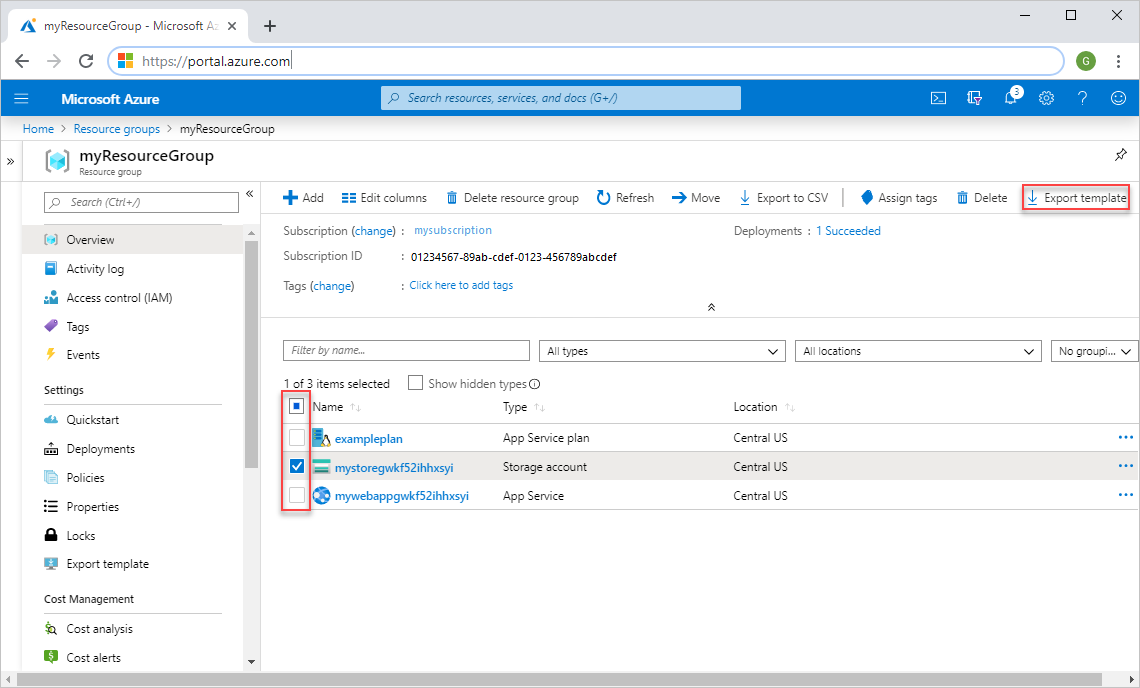
A képernyőképen csak a tárfiók van kijelölve.
Válassza az Exportálás sablon lehetőséget.
Megjelenik az exportált sablon, amely letölthető és üzembe helyezhető.
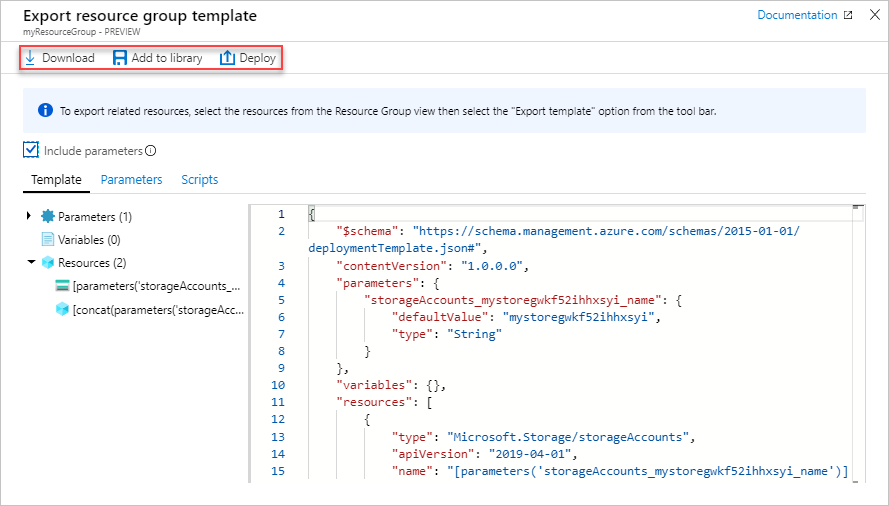
Alapértelmezés szerint a paraméterek belefoglalása van kiválasztva. Ha ki van választva, a sablon létrehozásakor az összes sablonparaméter megjelenik. Ha saját paramétereket szeretne létrehozni, kapcsolja be ezt a jelölőnégyzetet, hogy ne tartalmazza őket.
Sablon exportálása erőforrásból
Egy erőforrás exportálása:
Válassza ki az exportálni kívánt erőforrást tartalmazó erőforráscsoportot.
Válassza ki az exportálni kívánt erőforrást az erőforrás megnyitásához.
Ehhez az erőforráshoz válassza az Exportálás sablont a bal oldali panelen.
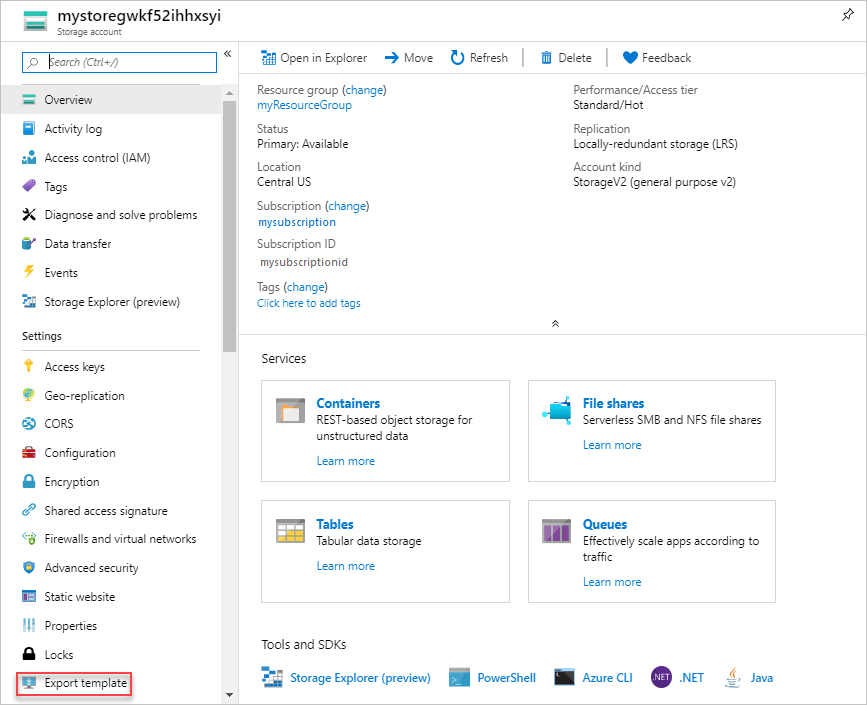
Megjelenik az exportált sablon, amely letölthető és üzembe helyezhető. A sablon csak az egyetlen erőforrást tartalmazza. Alapértelmezés szerint a paraméterek belefoglalása van kiválasztva. Ha ki van választva, a sablon létrehozásakor az összes sablonparaméter megjelenik. Ha saját paramétereket szeretne létrehozni, kapcsolja be ezt a jelölőnégyzetet, hogy ne tartalmazza őket.
Sablon letöltése üzembe helyezés előtt
A portálon az üzembe helyezés előtt letölthet egy sablont. Ez a beállítás nem érhető el a PowerShell vagy az Azure CLI használatával.
Válassza ki az üzembe helyezni kívánt Azure-szolgáltatást.
Adja meg az új szolgáltatás értékeit.
Az ellenőrzés befejezése után, de az üzembe helyezés megkezdése előtt válassza a Sablon letöltése automatizáláshoz lehetőséget.
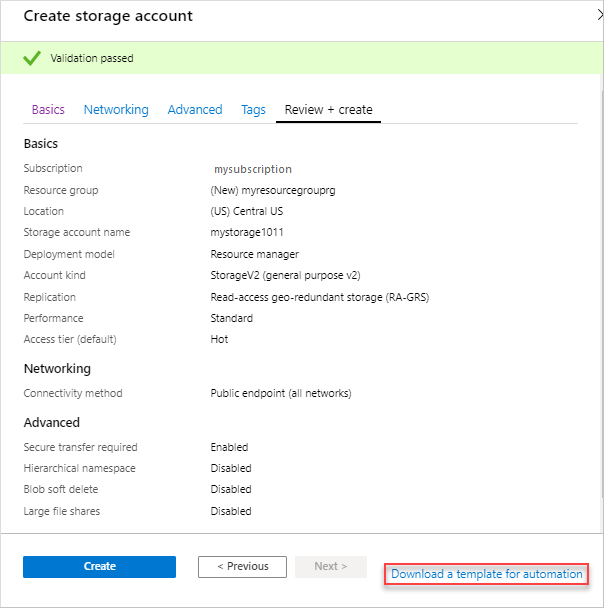
A sablon megjelenik, és letölthető és üzembe helyezhető.
Sablon exportálása az üzembe helyezés után
Exportálhatja a meglévő erőforrások üzembe helyezéséhez használt sablont. A kapott sablon pontosan az üzembe helyezéshez használt sablon.
Jelölje ki az exportálni kívánt erőforráscsoportot.
Válassza ki a hivatkozást az Üzemelő példányok csoportban.
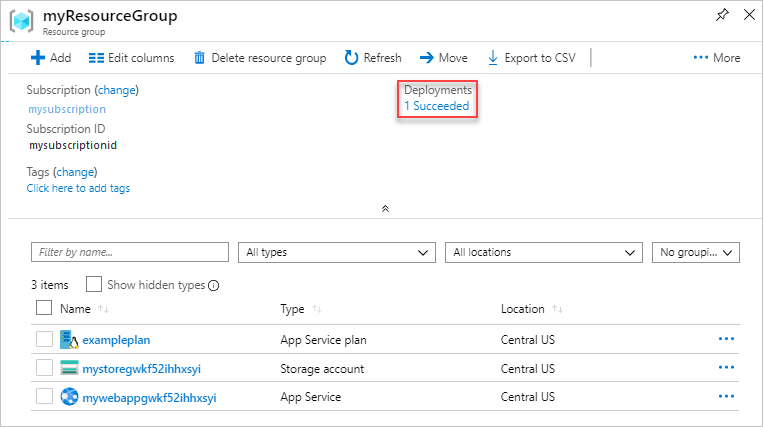
Válasszon ki egyet az üzembe helyezési előzmények közül.

Válassza a Sablon lehetőséget. Megjelenik az üzembe helyezéshez használt sablon, és letölthető.
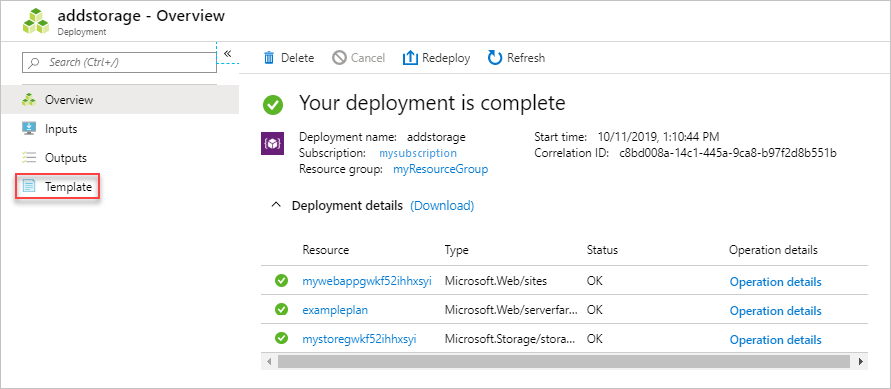
Következő lépések
- Megtudhatja, hogyan exportálhat sablonokat az Azure CLI, az Azure PowerShell vagy a REST API használatával.
- A Resource Manager-sablon szintaxisának megismeréséhez tekintse meg az Azure Resource Manager-sablonok szerkezetét és szintaxisát.
- A sablonok fejlesztésének módjáról a részletes oktatóanyagokban olvashat.